고정 헤더 영역
상세 컨텐츠
본문
안녕하세요.
오늘의 주제는 지난 글에 이어서 "아카이아 펄 (Acaia Pearl)"과 관련된 글입니다.
지난 글에서는 핸드드립을 할 때, App과 연동시키지 않고,
"아카이아 펄 (Acaia Pearl)"만을 사용해서 핸드드립을 하는 방법에 대해서 알려드렸습니다.
그리고 이번 글에서는 "아카이아 펄 (Acaia Pearl)" 업데이트 방법에 대해서 알려드리겠습니다.
("아카이아 펄 (Acaia Pearl)" 사용 방법이 궁금하신 분들은 아래 링크 참고해주세요.)
https://colorevent0317.tistory.com/4
아카이아 펄 사용법
[긴 글 읽기 귀찮으신 분들은 글 순서 확인하시고 필요하신 부분만 읽으세요.] ① 아카이아 저울 종류 ② 아카이아 저울 가격, 크기, 측정 단위 비교 ③ 아카이아 펄 상품 구성 ④ 아카이아 펄 제품 등록 방법 ⑤..
colorevent0317.tistory.com
https://colorevent0317.tistory.com/28
아카이아 펄 (Acaia Pearl) 핸드드립 버전으로 사용하기
안녕하세요. 이번 글은 핸드드립을 할 때, 제가 사용하는 "아카이아 펄 (Acaia Perr)"의 보충 설명을 하기 위한 글입니다. 예전에 저는 "아카이아 펄 (Acaia Perr)"의 사용방법에 대해서 글을 쓴 적이 있습니다. (..
colorevent0317.tistory.com
"아카이아 펄 (Acaia Pearl)" 업데이트 방법 역시 조금은 어려울 수 있는 부분이라고 생각합니다.
저 역시 처음 "아카이아 펄 (Acaia Pearl)"을 업데이트 할 때,
여러 번 시도한 끝에 이해할 수 있었고,
업데이트 방법을 까먹지 않기 위해서 따로 메모를 해둔 상태입니다.
"아카이아 펄 (Acaia Pearl)"을 사용하시는 분들이라면 이번 글을 따로 저장하시거나 메모해 두시면 좋을 거 같습니다.
그럼 바로 "아카이아 펄 (Acaia Pearl)" 업데이트 방법을 최대한 쉽게 알려드리겠습니다.

["아카이아 펄 (Acaia Pearl)" 업데이트 방법]
① 우선 "아카이아 펄 (Acaia Pearl)"을 업데이트하기 위해서는 핸드폰에
"Pearl Updater" App을 다운로드하셔야 합니다.

② "아카이아 펄 (Acaia Pearl)"이 꺼진 상태에서 전원 버튼을 계속 누르고 있으면 "SET"이 나옵니다.
전원 버튼을 계속 누른 상태에서 "T" 한 번 눌러서 "F.0000"이 나오도록 합니다.
그리고 저울에서 손을 모두 떼고,
저울의 "T"를 눌러서 "F.0000"을 "F.0415"로 만들어 줍니다.
"T"를 한 번씩 살짝 누르면 숫자가 올라가고,
"T"를 길게 누르고 있으면 다음 칸으로 이동합니다.
"F.0415"로 만든 후에, "T"를 길게 눌러서 "UPDATE" 글자가 나오도록 합니다.
※ "UPDATE" Mode로 설정하면 저울을 종료하거나 다른 기능을 사용할 수 없기 때문에
업데이트 작업을 끝까지 마무리하셔야 저울 사용이 가능합니다.
③ 핸드폰의 "블루투스"를 켜고,
다운로드한 "Pearl Updater"을 실행합니다.

④ "Pearl Updater"을 실행하면, 아래 화면 처럼 나옵니다.
여기서 "Select Scale"을 누르면,
자신의 "아카이아 펄 (Acaia Pearl)"이 검색되고,
자신의 "아카이아 펄 (Acaia Pearl)"을 선택하면 연결됩니다.
그리고 다시 "Back" 눌러서 초기 화면으로 돌아갑니다.

↓

↓
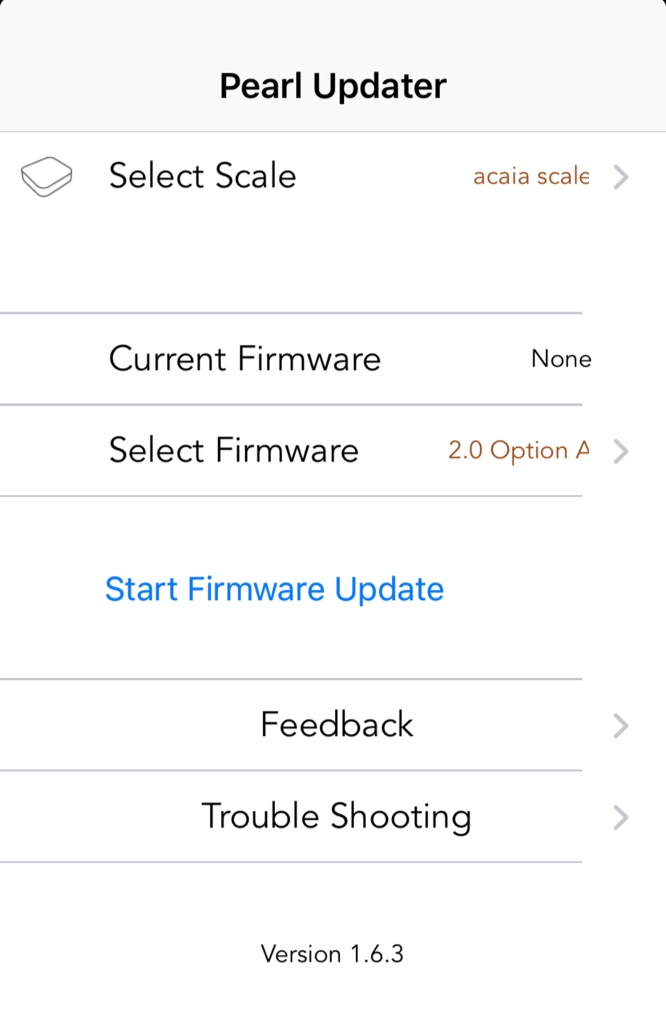
⑤ "Select Firmwave"를 선택해서 들어가면,
아래 사진 처럼 "2.0 Option A"와 "2.0 Option B" 그리고 "1.8.390"이 나옵니다.
여기서 "2.0 Option A"와 "2.0 Option B"중에 자신이 원하는 버전을 선택하고
"<" 눌러서 초기 화면으로 돌아옵니다.
※ 두 개의 차이점은 ⑦에서 설명해드릴게요.

↓

⑥ "2.0 Option A"와 "2.0 Option B" 중에 하나를 선택하고 나와서,
아래 화면 처럼 "Start Firmware Update"를 누르면 업데이트가 시직 됩니다.
※ 업데이트가 시작되면 도중에 정지 또는 취소를 할 수 없기 때문에 완료될 때까지 기다립니다.
업데이트가 완료되면 "아카이아 펄 (Acaia Pearl)"은 자동으로 꺼집니다.

↓

⑦ "2.0 Option A"와 "2.0 Option B"는 모두 같은 "펌웨어 (firmware), 모드 (modes), 기능 (functions)을 가지고 있습니다.
차이점은 단지 업데이트 이후에 모드 활성화에 있습니다.
"2.0 Option A"의 경우에는 아래 3가지 모드가 활성화됩니다.
- Mode 0 = 무게측정 모드
- Mode 2 = 타이머 모드
- Mode 5 = 자동 영점 모드
"2.0 Option B"의 경우에는 아래 5가지 모드가 활성화됩니다.
- Mode 0 = 무게측정 모드
- Mode 2 = 타이머 모드
- Mode 3 = 타이머 자동 시작 모드
- Mode 4 = 음료 모드
- Mode 5 = 자동 영점 모드
저의 경우에는 주로 핸드드립을 할 때 "아카이아 펄 (Acaia Pearl)"을 사용하기 때문에
"2.0 Option A"로 활성화시키고 사용하고 있습니다.
따라서 자신의 사용 목적에 맞게 A와 B 중에 선택해서 사용하시면 되겠습니다.
그럼 이것으로 "아카이아 펄 (Acaia Pearl)" 업데이트 방법 글을 마치도록 하겠습니다.
긴 글 읽어 주셔서 감사합니다.






댓글 영역